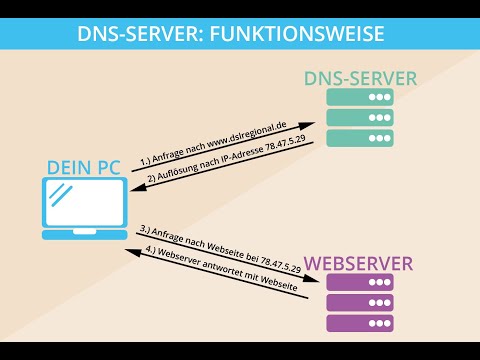Quicksilveria on pitkään pidetty elinkelpoisena Spotlight-vaihtoehtona, mutta se voi tehdä paljon enemmän kuin se. Quicksilver-sovelluksen avulla voit selata Macia avainsanoilla, hallita sisältöä, käyttää asiakirjoja, musiikkia ja käynnistää sovelluksia suoraan näppäimistöstä.
Tätä varten sinun on luotava mitä Quicksilver kutsuu laukaisijoiksi, sillä kuten olet ehkä arvanneet "käynnistä" sovelluksen avautuvan muutamalla näppäimellä.
Tämä on varsin hyödyllinen, jos sinulla on sovellusrutiini niin sanottu, jota käytät läpi joka aamu työssä, tai käytät Mac-tietokoneessa, kuten Chrome, kuuluisan akun tyhjennystä. Chrome on helppo sulkea, kun olet valmis käyttämään "Command + Q" -komentoa ja voit avata sen uudelleen vain myöhemmin omalla mukautetulla pikanäppäimellä.
Sovellusindikaattorien luominen Quicksilverin kanssa
Jos et ole vielä asentanut Quicksilveria, siirry sitten lataussivulle ja asenna versio, joka sopii OS X -versioon.

Kun Quicksilver-sovellus on avattu, napsauta oikeassa yläkulmassa olevaa rataskuvaketta ja napsauta avattavasta valikosta "Triggers".


Kirjoita ensin "Valitse kohde" -ruutuun kirjain tai muutamia kirjaimia sovelluksen nimestä, ja näet valikoiman tuloksia, joista voit valita.
Seuraavassa kuvakaappauksessa valitaan Löysä ja jätämme "Toimenpide" "Avoimeksi", koska se on mitä haluamme sovellukselle.




Jos et halua käyttää Quicksilveria, voit myös kokeilla Alfrediä, joka on samanlainen Mac OS X: n tuottavuussovellus. Alfred on saanut paljon edullisia arvosteluja, mutta sen koko potentiaalin pakkaaminen on pakollista. Quicksilver sen sijaan on täysin ilmainen.
Toivomme, että tämä artikkeli on hyödyllinen, ja voit nyt nopeasti avata suosikkisovelluksesi vain muutamalla kosketusnäppäimellä. Jos sinulla on kommentteja tai kysymyksiä, jotka haluat osallistua, jätä palautetta keskustelufoorumiin.